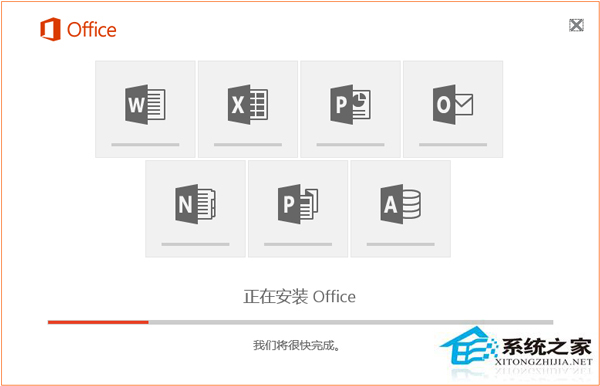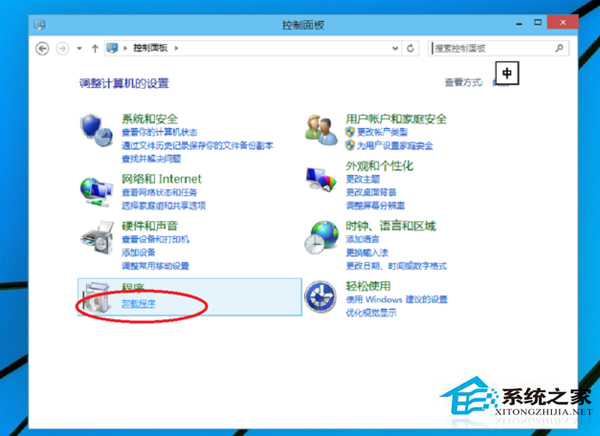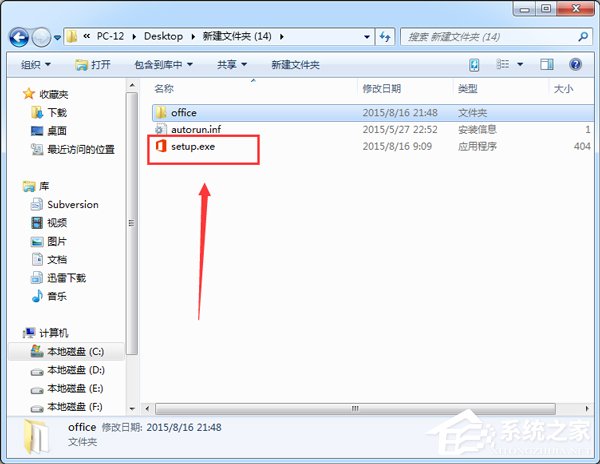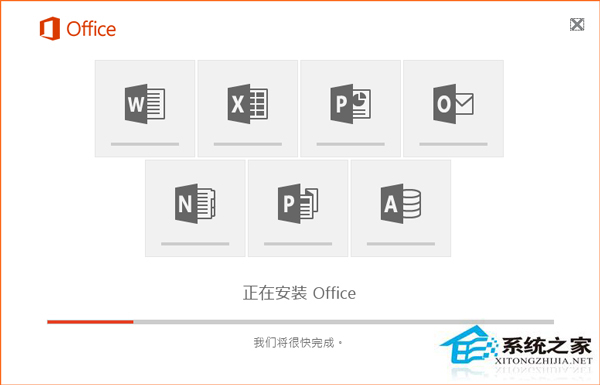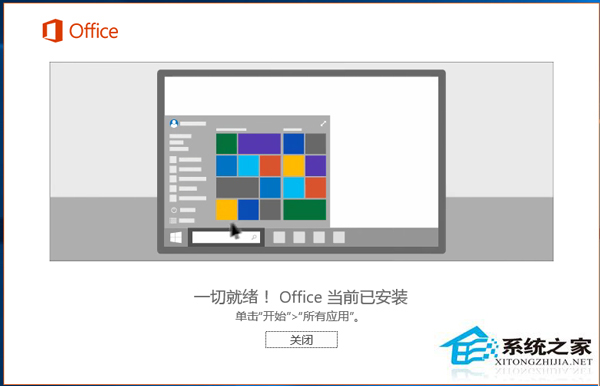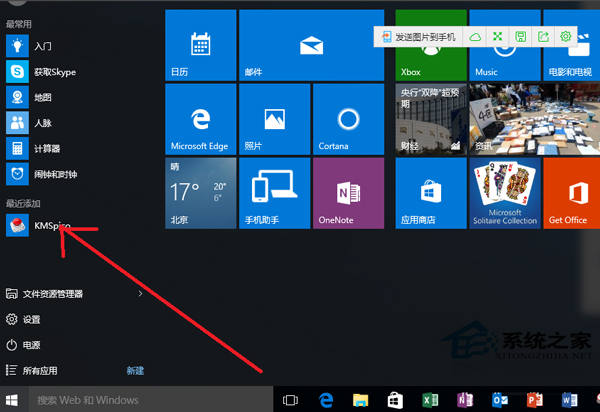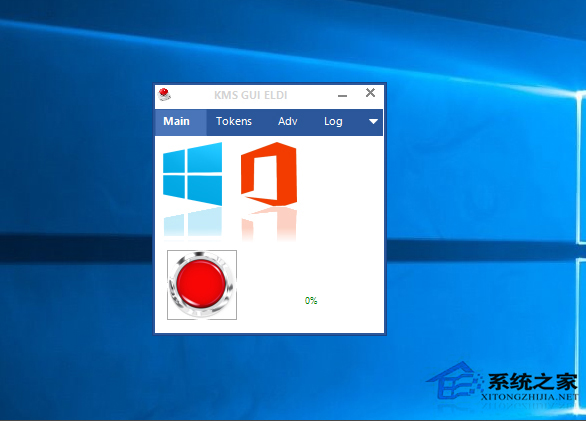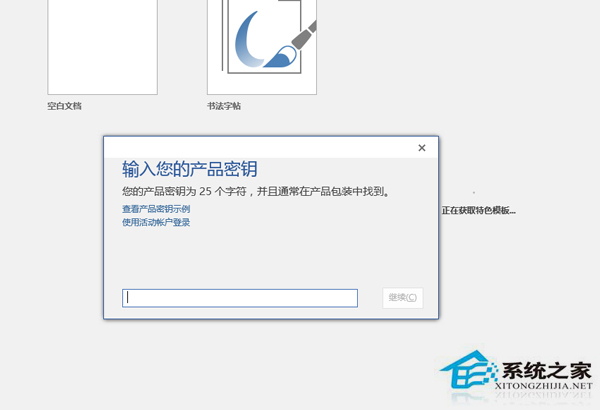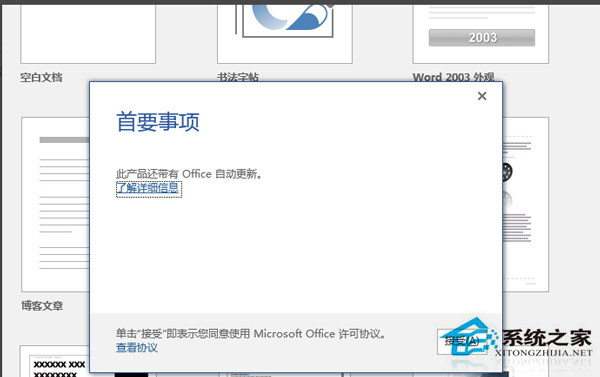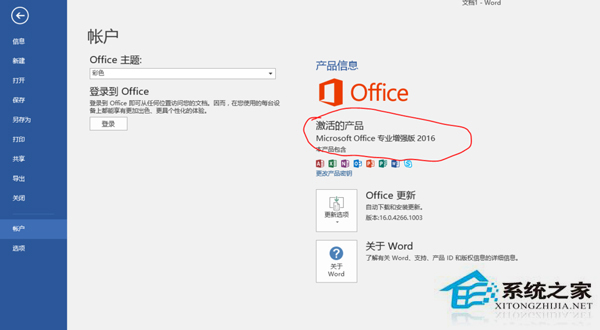Office2016怎么安装?Office2016安装激活教程 |
您所在的位置:网站首页 › 07版office怎么安装 › Office2016怎么安装?Office2016安装激活教程 |
Office2016怎么安装?Office2016安装激活教程
|
当前位置:系统之家 > 系统教程 > Office2016安装激活教程
Office2016怎么安装?Office2016安装激活教程
时间:2017-02-24 15:52:54 作者:zhijie 来源:系统之家 1. 扫描二维码随时看资讯 2. 请使用手机浏览器访问: https://m.xitongzhijia.net/xtjc/20160413/70482.html 手机查看 评论 反馈  工作总结PPT模板 海量资源 竞聘述职PPT模板 每日更新 企业培训PPT模板 风格多样 教学课件PPT模板 任意下载Office现在已经出到2016版了,而现在很多用户仍然在使用Office2003。要问Windows系统中最适合办公软件,那肯定是Office2016了。那么Windows系统下怎么安装Office2016呢?本文就来介绍一下Office2016的安装激活步骤。
具体方法如下: Office 2016安装错误率略高 即使错误,不要灰心,按照步骤重复操作几遍,总会安装成功,如果电脑之前没有安装过office,直接跳到第二步安装步骤。 第一步,安装之前的准备工作 1、检查C盘的剩余空间。Office 2016会自动安装在c盘,占用几个G的空间,如果c盘剩余不足10个G,要先删除一部分文件,否则可能因为空间不足安装失败。 2、查看自己的操作系统是多少位。Office 2016提供了64位和32位的安装程序,一定要确保安装的位数跟操作系统位数一致,不然一定会安装失败。不知如何查看Win10系统位数的朋友推荐参考:《区分64位和32位系统的技巧》。 3、卸载之前的Office(如果有)。如果是新装的Windows系统,那么系统不带有任何Office,可以跳过此步的卸载步骤,直接到第二步安装Office 2016。 卸载步骤(重要): 一、如果电脑安装了360,那么用360卸载一次。 二、打开控制面板—程序—卸载程序,找到 Microsoft Office相关的统统卸载。
三、分别删除 C:\Program Files 和 C:\Program Files (x86) 下的 带有Microsoft Office 的所有文件夹。 四、卸载Office相关的服务。 下载之后 右键 —>以管理员身份运行—>移除服务 —>本地机器在服务名中找一下有没有 带 Microsoft Office的服务 如果有点下一步—>完成。
五、用卸载工具再一次彻底清除: 下载解压 双击运行,出现命令行,等待它自动卸载,之后会自动退出。 六、重启计算机,至此,之前的Office卸载工作完成。 4、重启之后,再次确认,Office是不是真的完全卸载完成。 如何确认: 一、控制面板 —>程序 —>卸载程序 ,应该找不到了 Microsoft Office。 二、如果有360,软件管家,卸载程序中,应该找不到 了 Microsoft Office。 三、上述 C盘文件夹中 应该找不到 了 Microsoft Office。 四、上述 SRVINSTW.EXE 中 应该找不到 了 Microsoft Office。 如果还存在 Microsoft Office 重复 卸载步骤 直到它不存在为止。 第二步,安装Office 2016 1、将下载好的Office 2016文件解压。
2、解压之后,双击运行setup.exe,然后就是等待安装完成,如果安装顺利,最终会出现安装成功。如果中途报错,那么就是安装失败,出现错误代码,那么就要安照步骤重新安装。
第三步,激活Office 2016 进入到这一步,意味着成功了99%。先打开 Word 会提示没有激活。 1、下载Office2016激活工具KMS,运行之前最好先把360等工具关掉 ,不然这个激活程序很可能被360认为是病毒杀掉,也可以不关,但要一直允许它运行。 2、点击Win键,找到如下图所示的KMSpico,点击鼠标右键,选中【以管理员身份运行】。
3、运行 KMSELDI.exe 会听到一段声音,然后点击那个手指按钮退出。
4、打开Office的某个应用,这时它会提示我们输入你的产品密钥,直接关闭这个窗口,在接下来的弹出窗口中点击【接受】,这时,我们的Office就完成了激活工作。
再次打开Word 可以看到Office 2016已激活。
最后,删除这些工具,或保存起来为了以后再次安装使用。 标签 office2016如何激活office2010?Office 2010安装及激活教程 下一篇 > 2010 Office密钥过期怎么办?Office2010产品激活失败的解决方法 相关教程 Office激活有时间限制吗?Office2016过期时间... 怎么查看Office2016是否激活?永久激活查看方... Office2019怎么降为2016版本详细教程 【完美解决】安装office2016提示错误1406怎么... 如何查看Office2016版本?版本查看方法详解 Word2016图标不正常怎么办?Office2016图标异... Win7 Word2016文件图标变白?Win7 Office2016... Win10 Word2016图标不正常显示?Office2016图... Win7 Office2016图标变白怎么办?简单3步解决 预装Office2016图标变白?图标变白解决方法分...
Office365和Office2021有何区别?Office365和2021的区别介绍 
office365和2016区别哪个好?office365和2016区别详细介绍 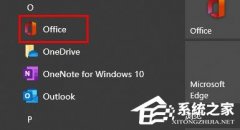
Office365变成了2019怎么变回去?Office365突然变成了Office2019解决教程 
Office365是什么?Office365特有功能详细介绍 发表评论共0条  没有更多评论了
没有更多评论了
评论就这些咯,让大家也知道你的独特见解 立即评论以上留言仅代表用户个人观点,不代表系统之家立场 |
【本文地址】
今日新闻 |
推荐新闻 |